لن تعمل أي طابعة متصلة بالكمبيوتر بشكل صحيح إلا إذا كانت هناك برامج تشغيل مثبتة في نظام التشغيل. لذلك ، يحتاج المستخدم إلى تحديد مثل هذا البرنامج وفقًا لإصدار نظام التشغيل المتاح ، ثم تثبيته. هناك طرق مختلفة للتعامل مع المهمة المطروحة. نريد اليوم أن نتناول كل خيار وصول ، مع أخذ Samsung ML-1665 كمثال.
تثبيت برامج تشغيل طابعة Samsung ML-1665
بعد ذلك ، سترى الموقع الرسمي والملكية المساعدة من HP. هذا يرجع إلى حقيقة أنها اشترت قسم معدات الطباعة من Samsung ، والآن تنتمي جميع حقوق الأجهزة الحالية إلى HP. تمت إضافة جميع صفحات وملفات الدعم إلى الموقع الرسمي ، وتتفاعل الأداة المساعدة بسلاسة مع طرز Samsung. نقترح البدء بهذين الخيارين للحصول على السائقين.
الطريقة الأولى: صفحة دعم Samsung ML-1665 على موقع HP الإلكتروني
بادئ ذي بدء ، دعنا نتحدث عن موقع HP الرسمي ، والذي يحتوي على قسم دعم. باستخدامه ، يمكنك بسهولة العثور على برامج تشغيل متوافقة وبرامج دعم لتنزيل هذه المكونات وتثبيتها على جهاز الكمبيوتر الخاص بك. في حالة طابعة Samsung ML-1665 ، يكون مبدأ التشغيل كما يلي:
- انقر فوق الارتباط أعلاه أو ابحث بنفسك عن الصفحة الرئيسية لدعم HP باستخدام محرك بحث. حدد قسم عليها "البرامج وبرامج التشغيل".
- حدد المنتج بالضغط على الزر "طابعة".
- في البحث ، ابدأ بكتابة اسم الطراز Samsung ML-1665 ، ثم انقر بزر الماوس الأيسر على النتيجة المعروضة.
- يجب الكشف عن نظام التشغيل المثبت على الكمبيوتر تلقائيًا ، ولكن إذا لم يحدث ذلك ، فستحتاج إلى النقر فوق النقش "اختر نظام تشغيل آخر".
- في الجدول الذي يظهر ، حدد ليس فقط التجميع ، ولكن أيضًا عمق البت ، لأن توافق الملف يعتمد على ذلك.
- يمكنك الآن توسيع قائمة برامج التشغيل وبرامج الدعم.
- حدد الإصدار المناسب وانقر فوق "تحميل".
- انتظر حتى يكتمل تنزيل برنامج التثبيت ، ثم قم بتشغيل الملف الناتج.
- ستفتح نافذة منفصلة يجب أن تحدد فيها العنصر "تثبيت"ثم انقر فوق "حسنا".
- يرجى تأكيد شروط اتفاقية الترخيص للمضي قدمًا.
- حدد نوع تثبيت الطابعة المطلوب بعلامة. في معظم الحالات ، يظل هذا الإعداد في حالته الافتراضية.
- ثم حدد كيفية توصيل جهاز الطباعة بالكمبيوتر.
- اتبع تعليمات التعرف ، وبعد ذلك سيتم اعتبار التثبيت مكتملًا.
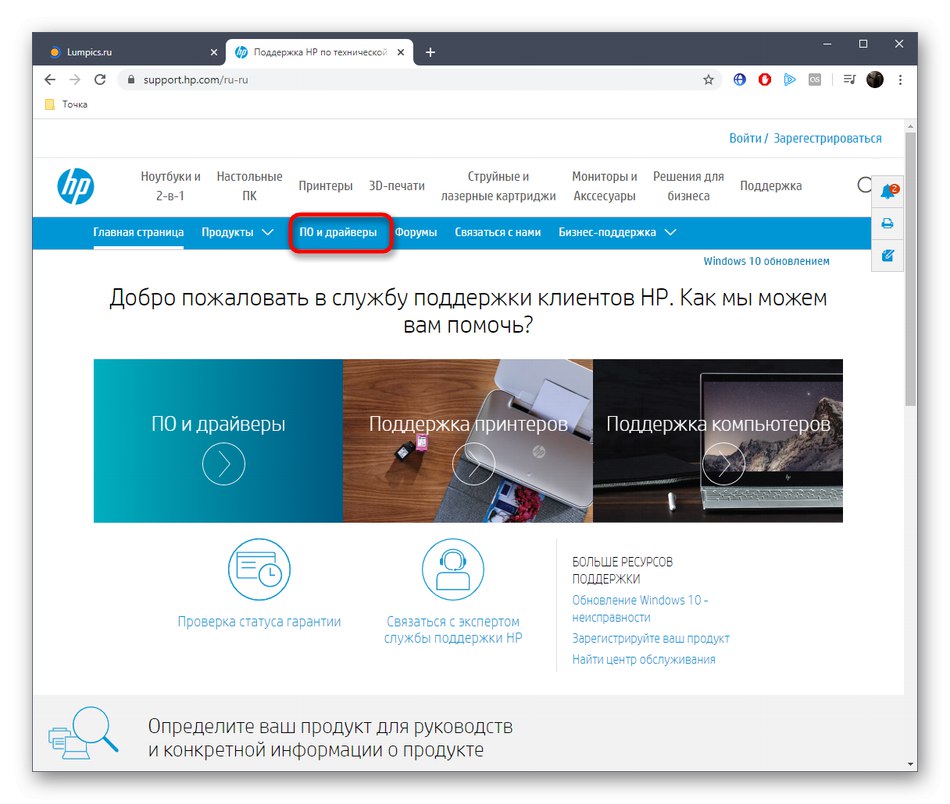
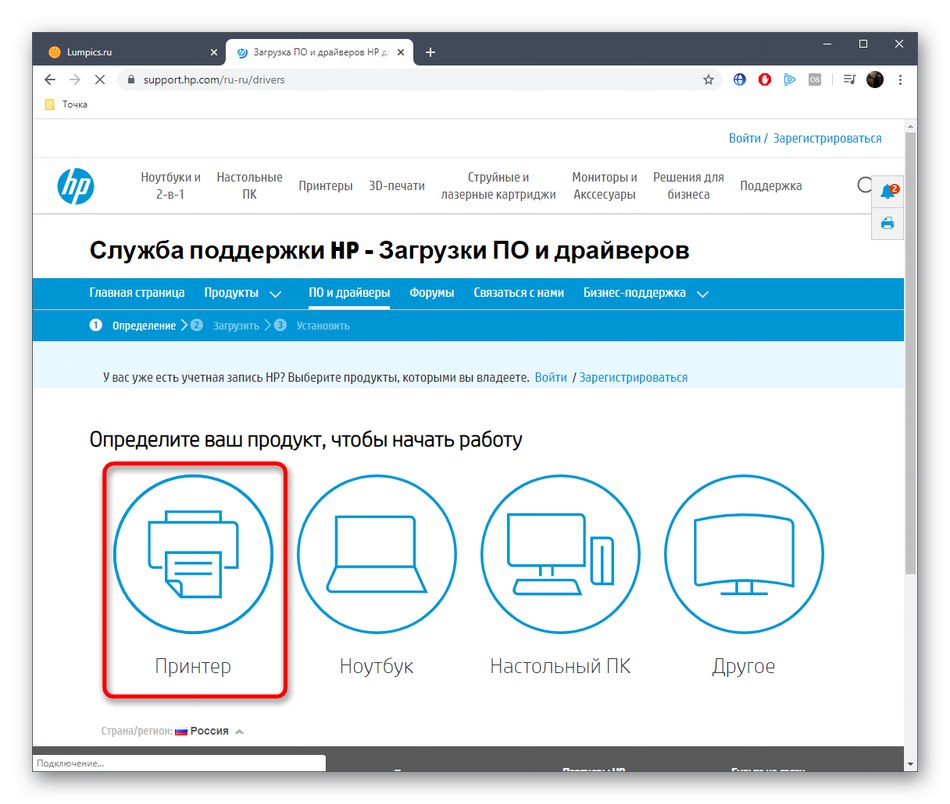
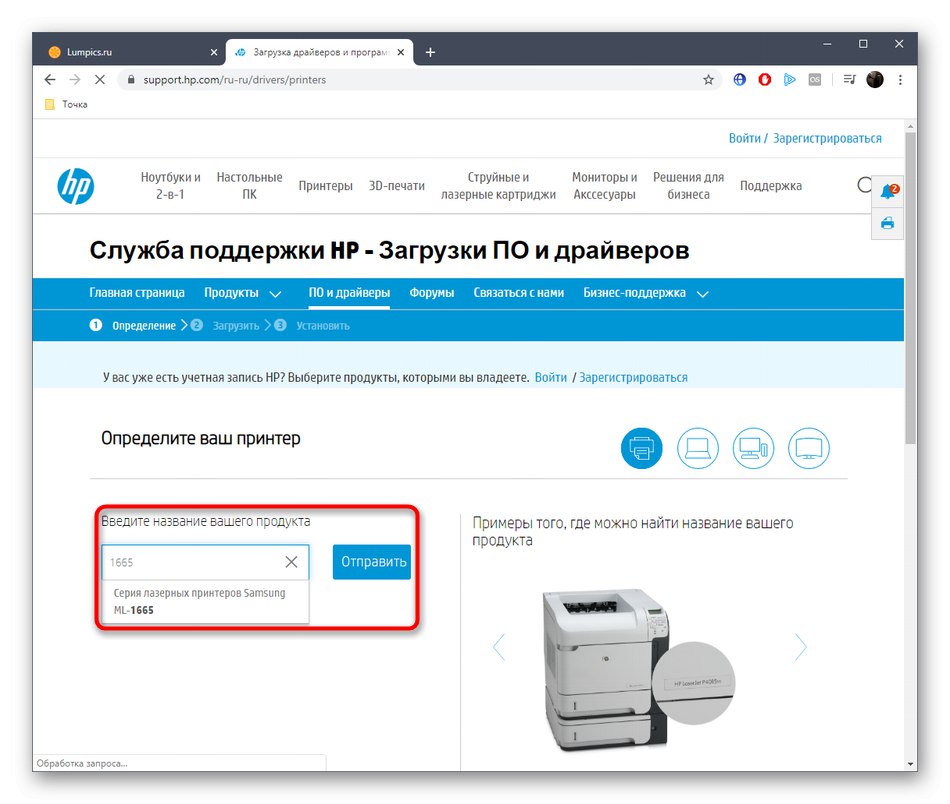
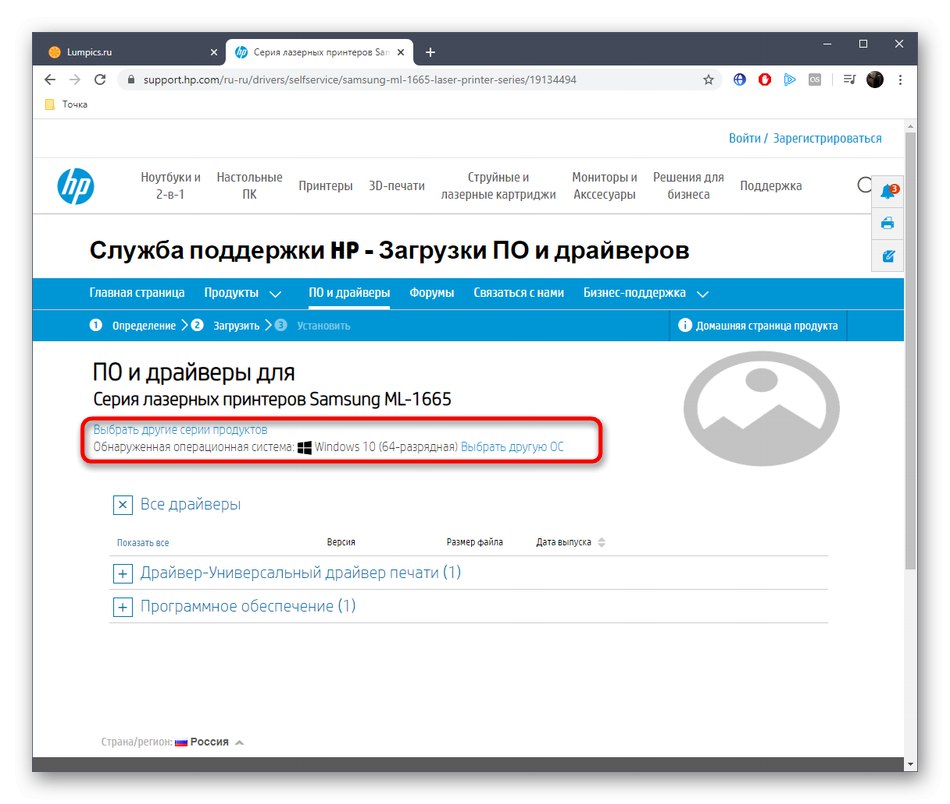
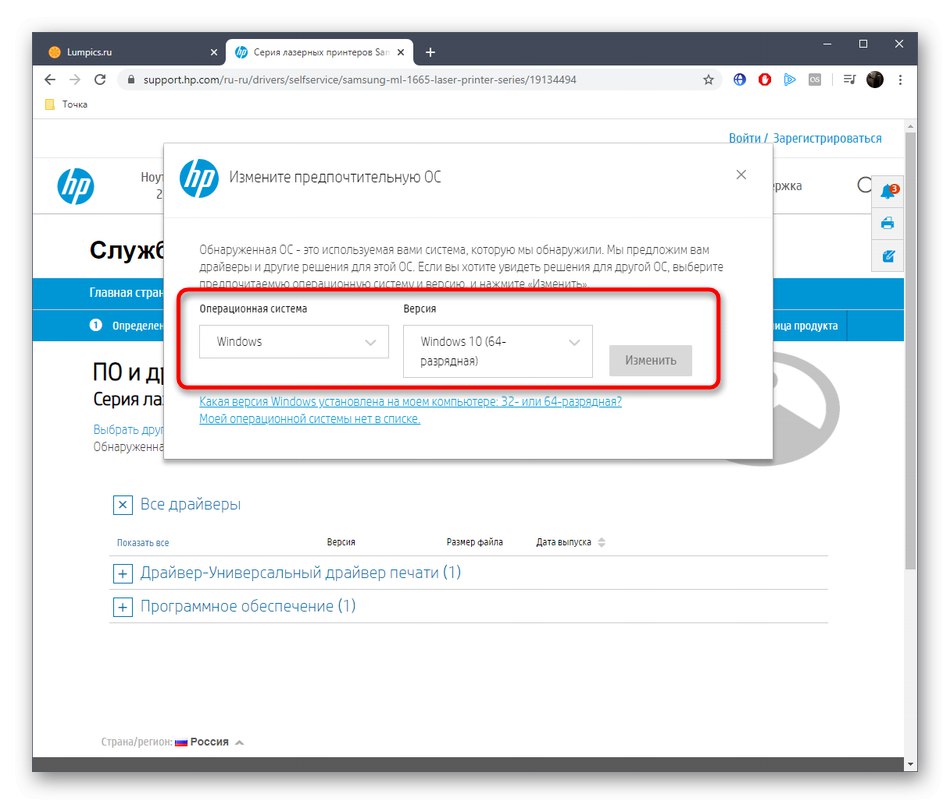
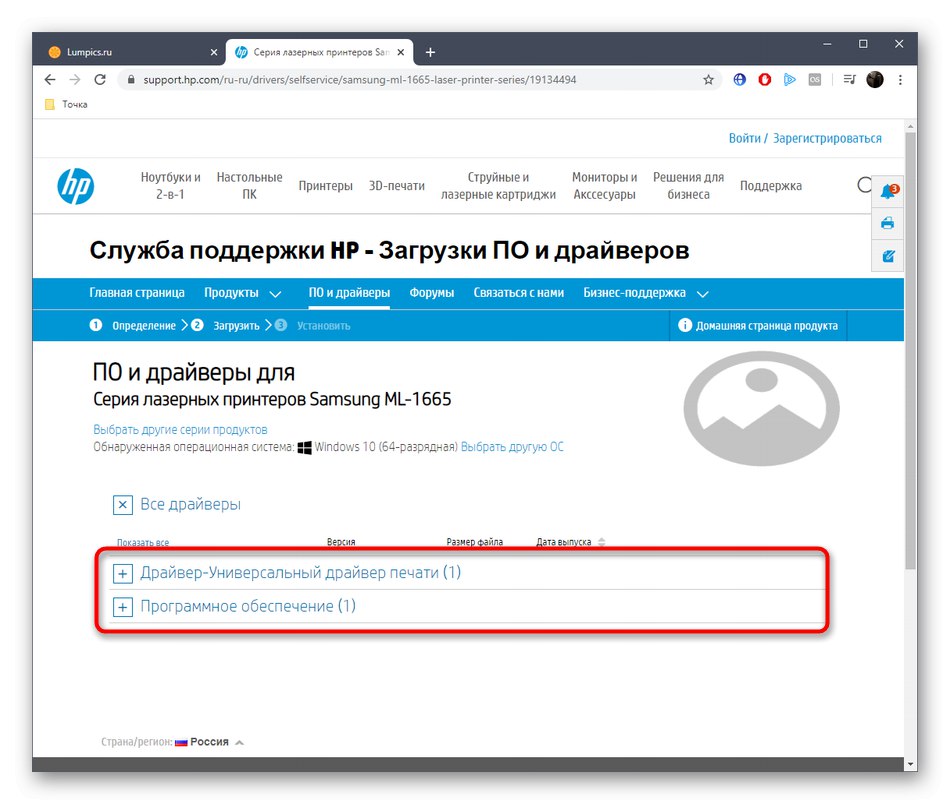
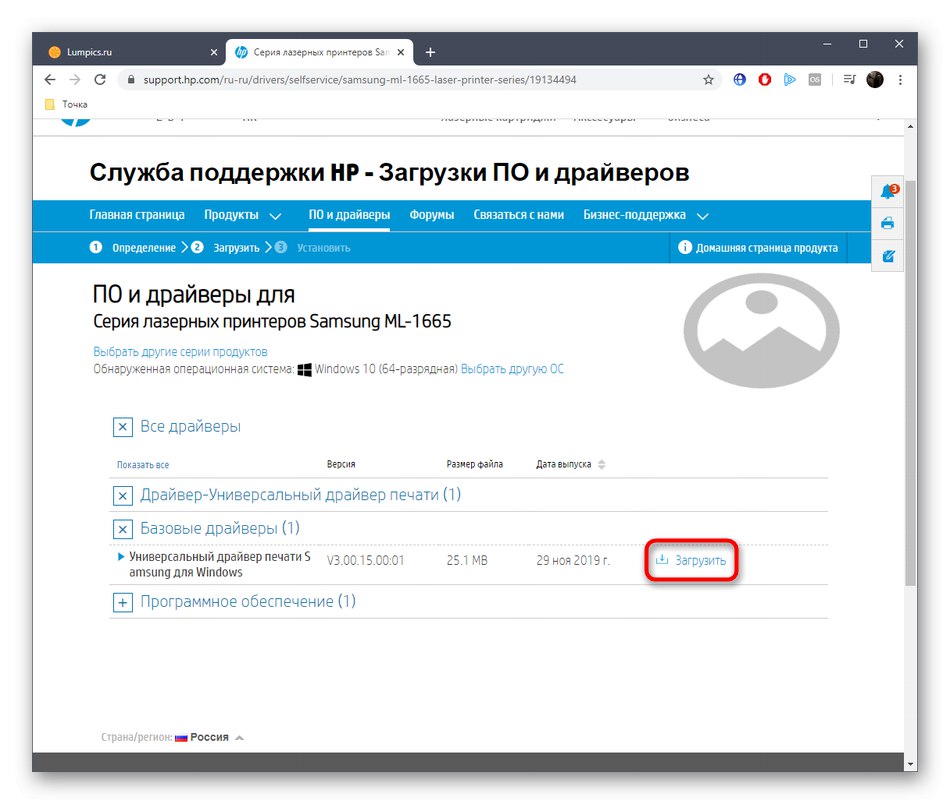
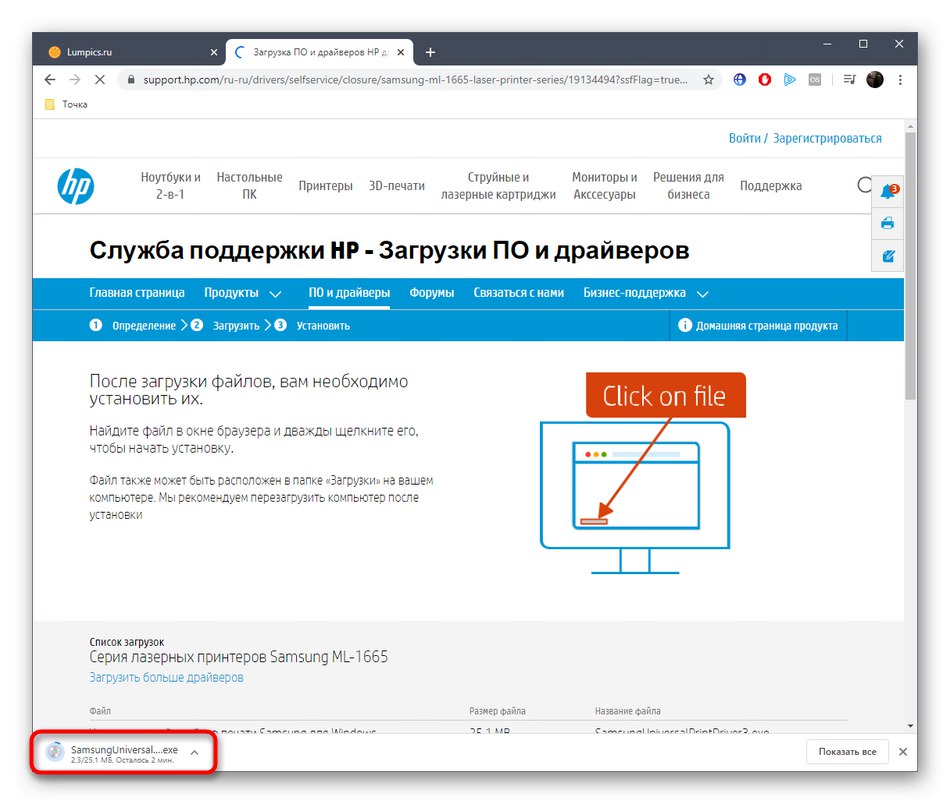
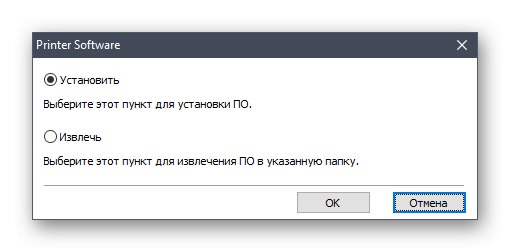
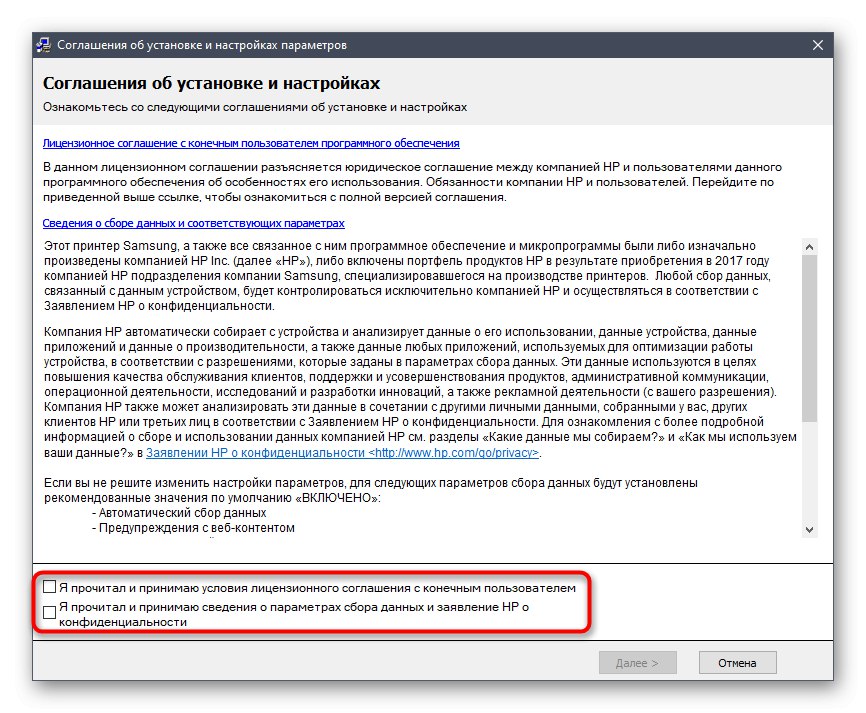
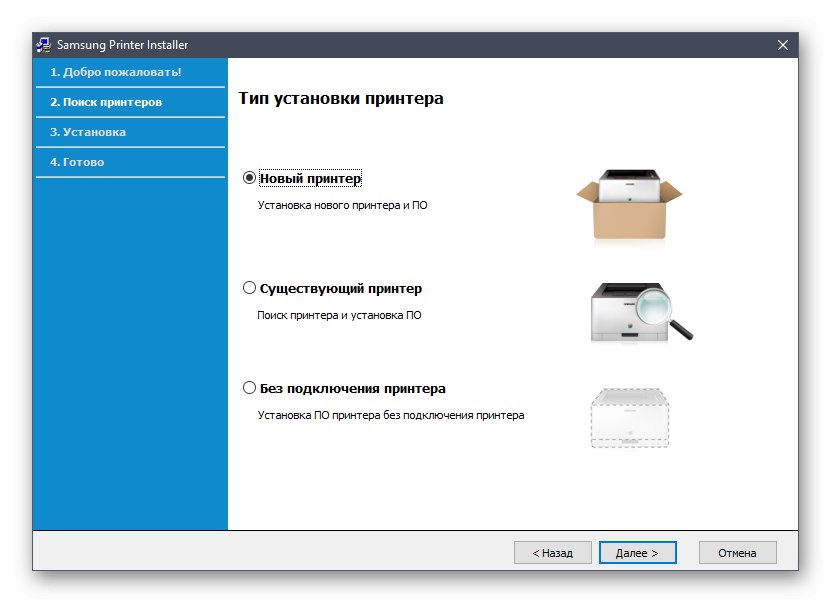
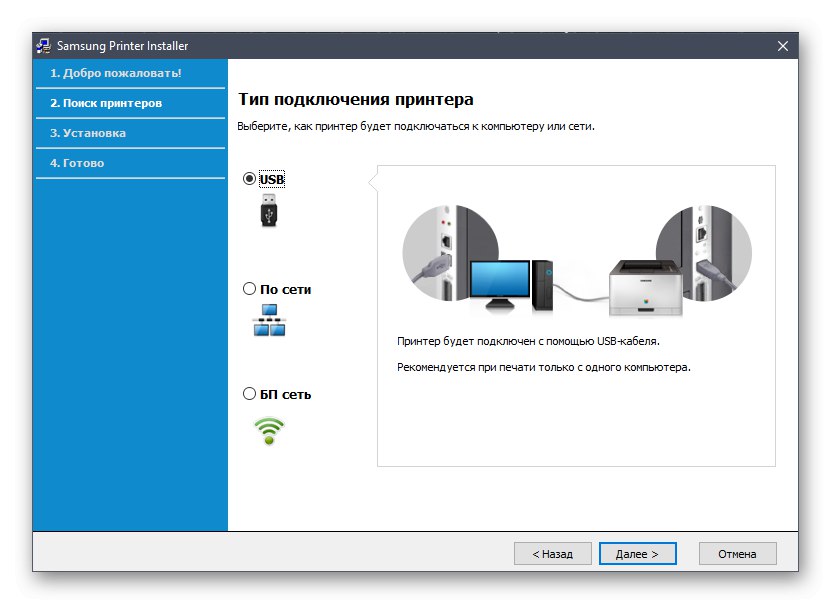
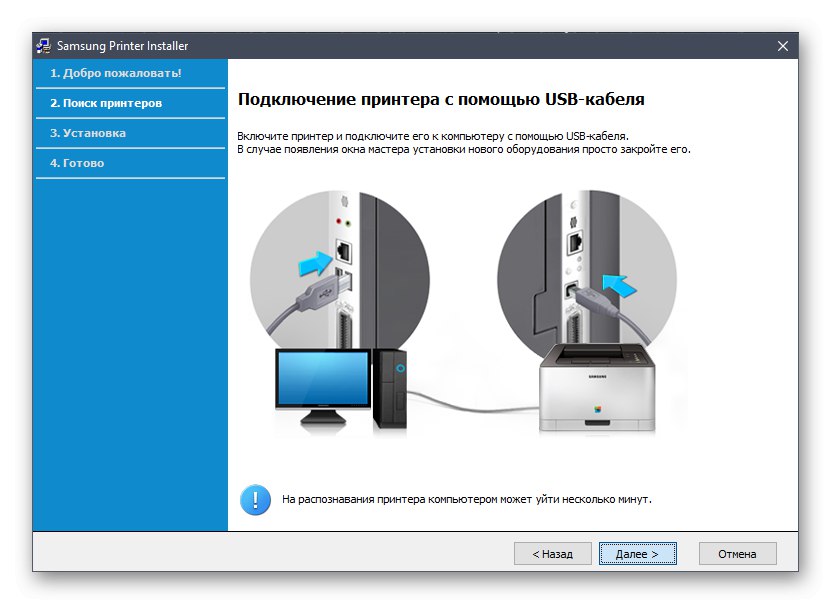
إذا لم يكن الجهاز متصلاً بالكمبيوتر أثناء تثبيت برنامج التشغيل ، فافعل ذلك الآن وقم بإجراء اختبار طباعة للتحقق. قم بتوسيط الورق مسبقًا وتأكد من أن الجهاز نفسه جاهز للمهمة.
الطريقة 2: أداة HP مملوكة ملكية
الطريقة التالية التي نريد التحدث عنها هي استخدام أداة مساعدة خاصة من HP تسمى Support Assistant. الآن يتفاعل بشكل صحيح مع الطرز من Samsung ، لذلك عند فحص الجهاز نفسه سيتم اكتشافه وتحميل برامج التشغيل. ترى مبدأ إدارة هذا البرنامج أدناه.
قم بتنزيل HP Support Assistant من الموقع الرسمي
- استخدم الارتباط أعلاه للوصول إلى الصفحة حيث يمكنك تنزيل HP Support Assistant.
- بعد انتهاء تنزيل ملف EXE ، قم بتشغيله لبدء التثبيت.
- في معالج التثبيت ، ما عليك سوى الانتقال إلى الخطوة التالية بالنقر فوق "التالى".
- تأكد من تأكيد شروط اتفاقية الترخيص من خلال وضع علامة على العنصر المناسب بعلامة.
- انتظر حتى الانتهاء من تفريغ المكونات.
- بعد ذلك ، ستبدأ المرحلة الثانية من التثبيت تلقائيًا.
- بمجرد بدء HP Support Assistant ، انقر فوق "التحقق من وجود تحديثات ورسائل"، ولكن قبل ذلك ، قم بتوصيل الطابعة وتشغيلها.
- في النافذة التي تظهر ، يمكنك مراقبة تقدم هذه العملية.
- ثم اذهب إلى القسم "التحديثات"، الموجود في كتلة طراز Samsung ML-1665.
- حدد المربعات الخاصة بالمكونات التي تريد تثبيتها ، ثم انقر فوق "تنزيل وتثبيت".
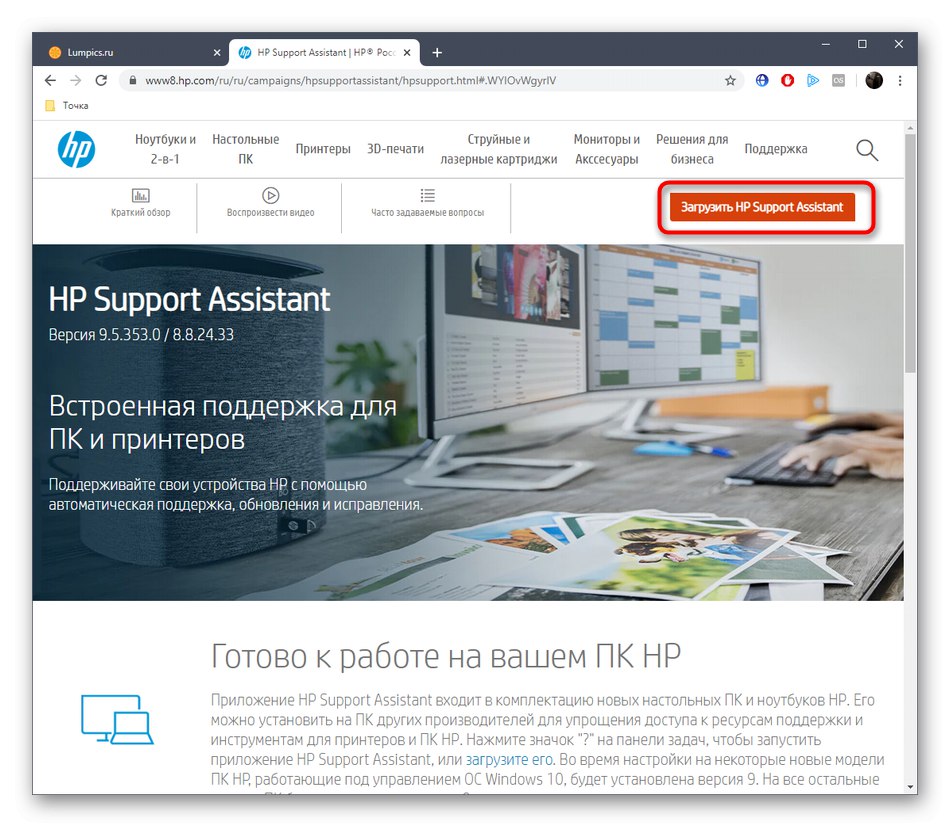
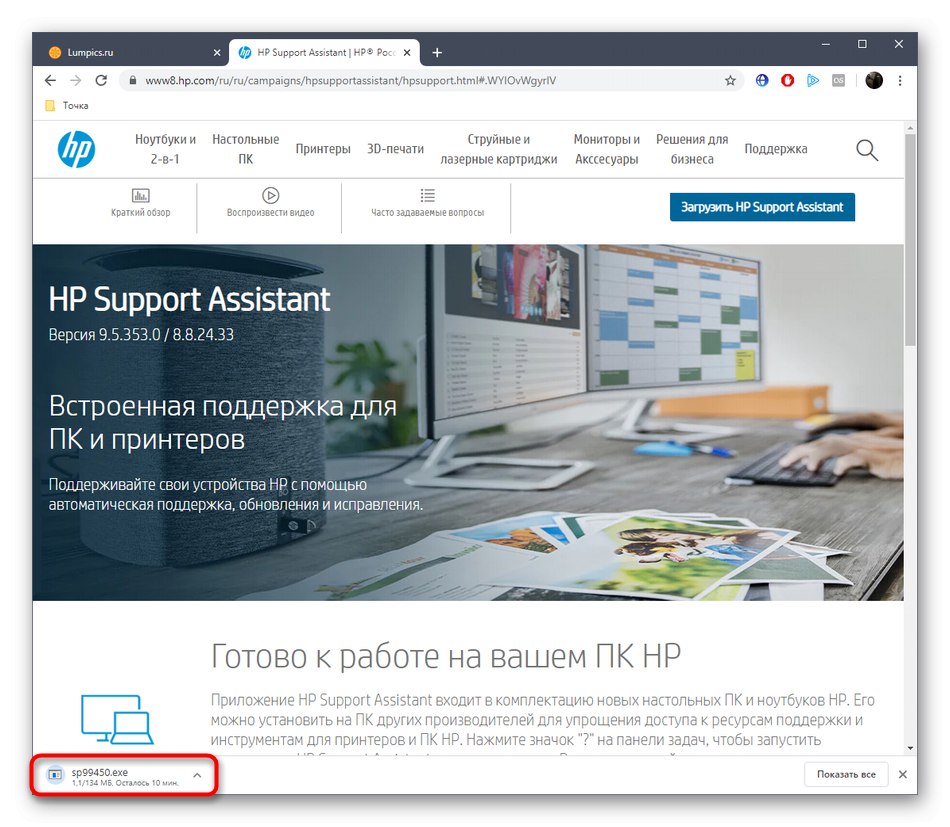
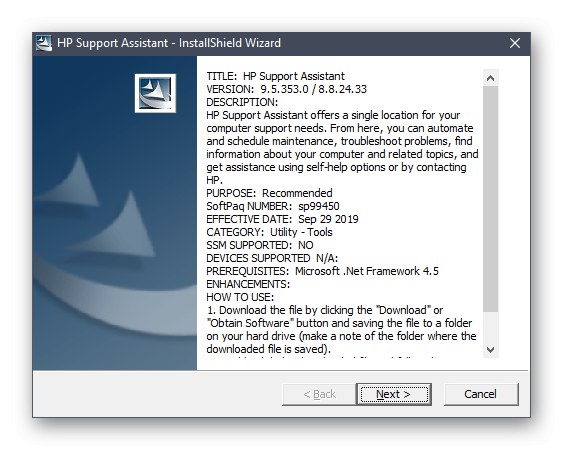
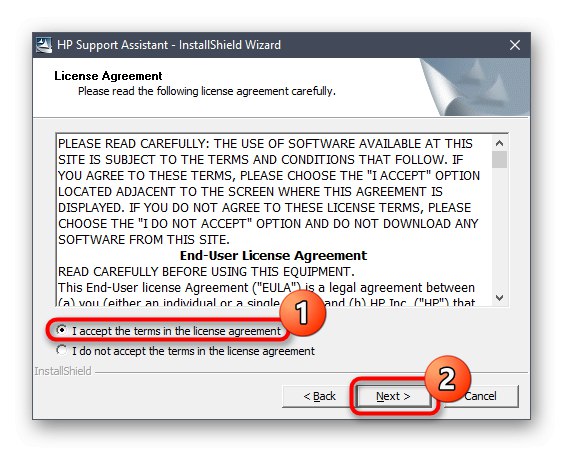
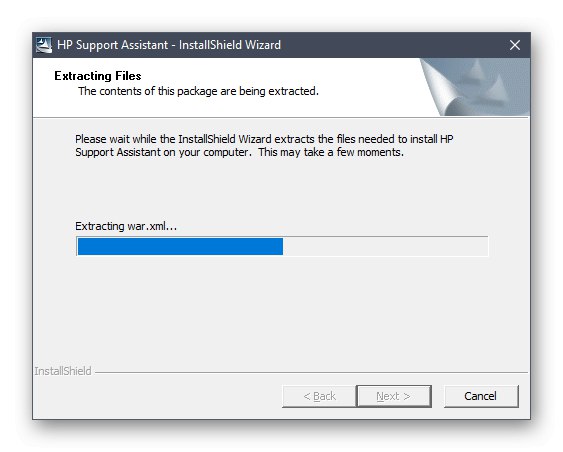
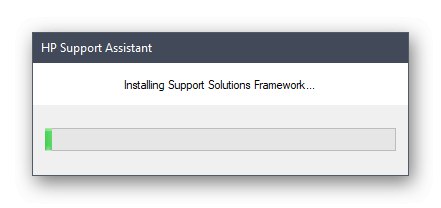
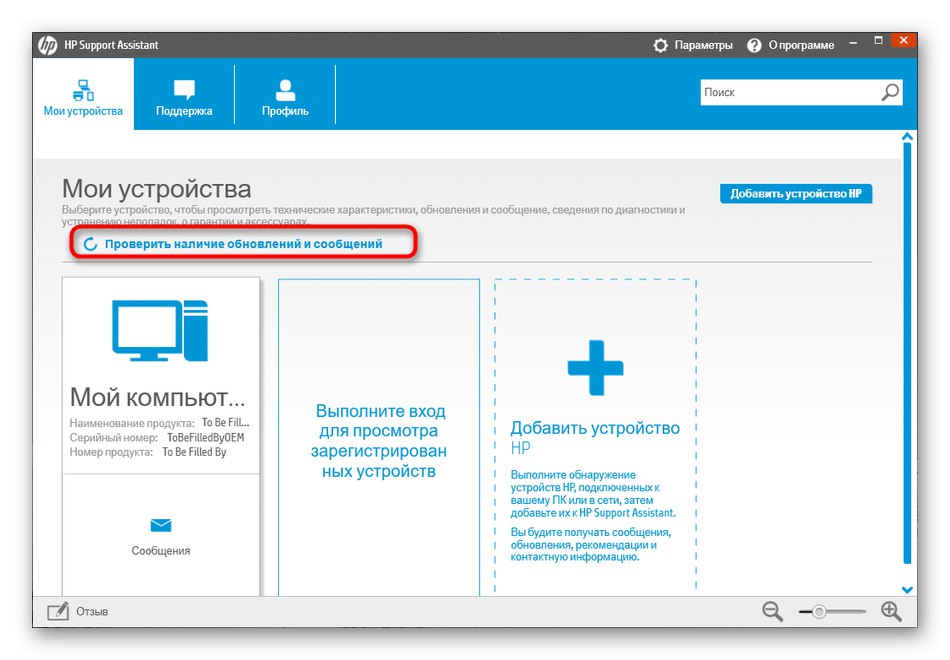
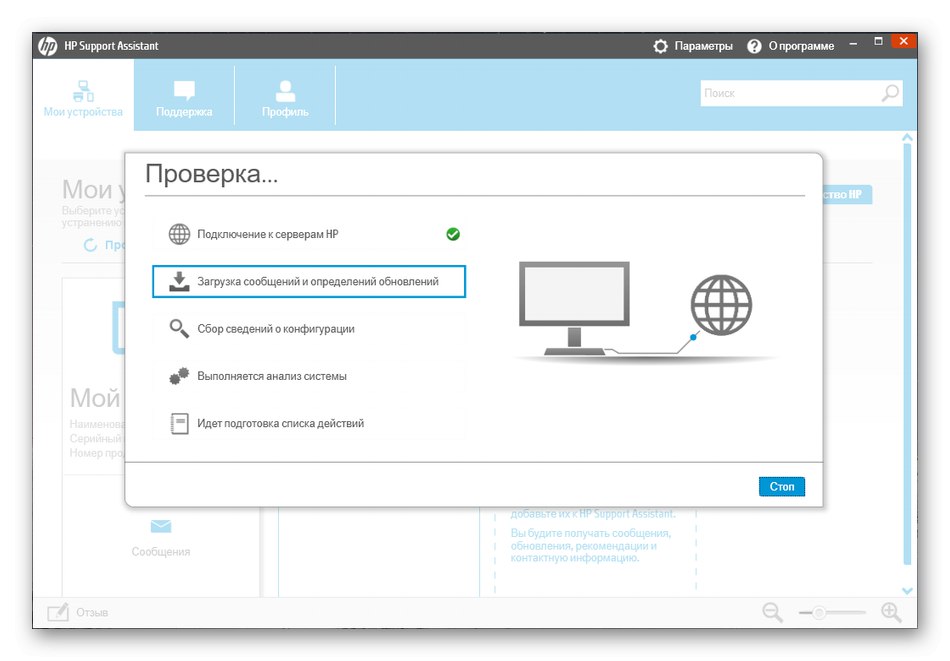
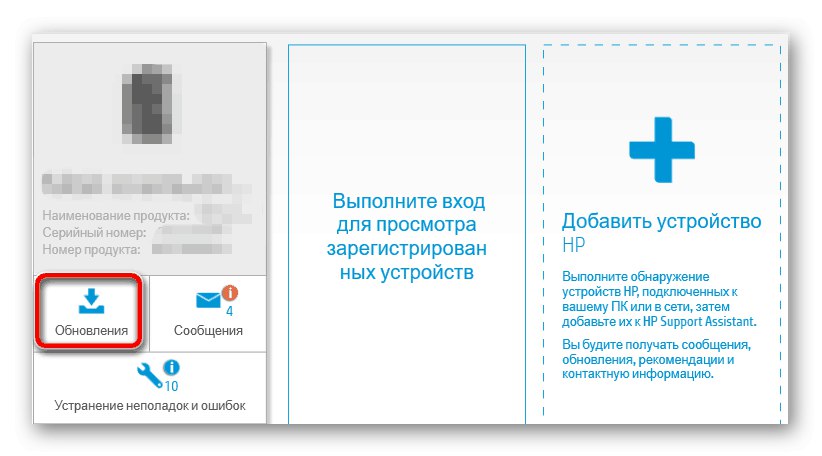
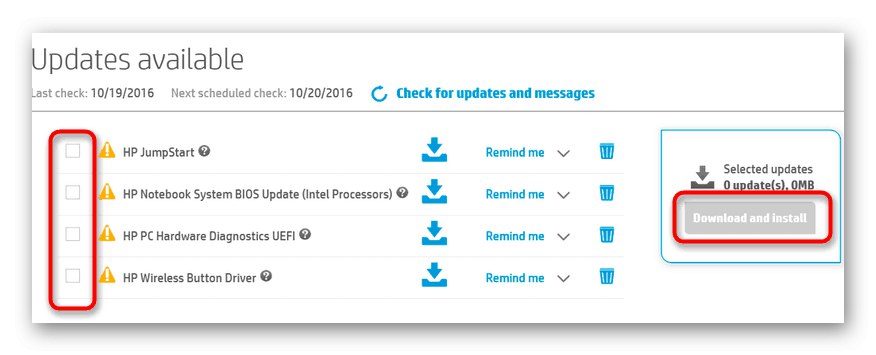
إذا لم يكتشف نظام التشغيل الطابعة بعد تثبيت برامج التشغيل ، فما عليك سوى إعادة توصيلها أو إعادة تشغيل الكمبيوتر لتصبح جميع التغييرات سارية المفعول.
الطريقة الثالثة: البرامج المتخصصة
إذا كنت مهتمًا بالطريقة السابقة نظرًا لبساطة التنفيذ ، ولكن لا يمكنك استخدامها لسبب ما ، فننصحك بالاهتمام بالبرامج المتخصصة التي تعثر تلقائيًا على تحديثات برنامج التشغيل لجميع المكونات المتصلة ، بما في ذلك الأجهزة الطرفية. تتعرف معظم هذه البرامج بسهولة على Samsung ML-1665 وتجد بسرعة الملفات التي تحتاجها. مبدأ أداء المهمة في مثال شنطه حلول السائق يمكنك أن ترى من خلال اتباع الرابط أدناه. في هذه المقالة ، كتب مؤلفنا الآخر جميع الإرشادات بأكبر قدر ممكن من التفاصيل ، لذلك لا ينبغي أن يكون لدى معظم المستخدمين المبتدئين أي أسئلة.
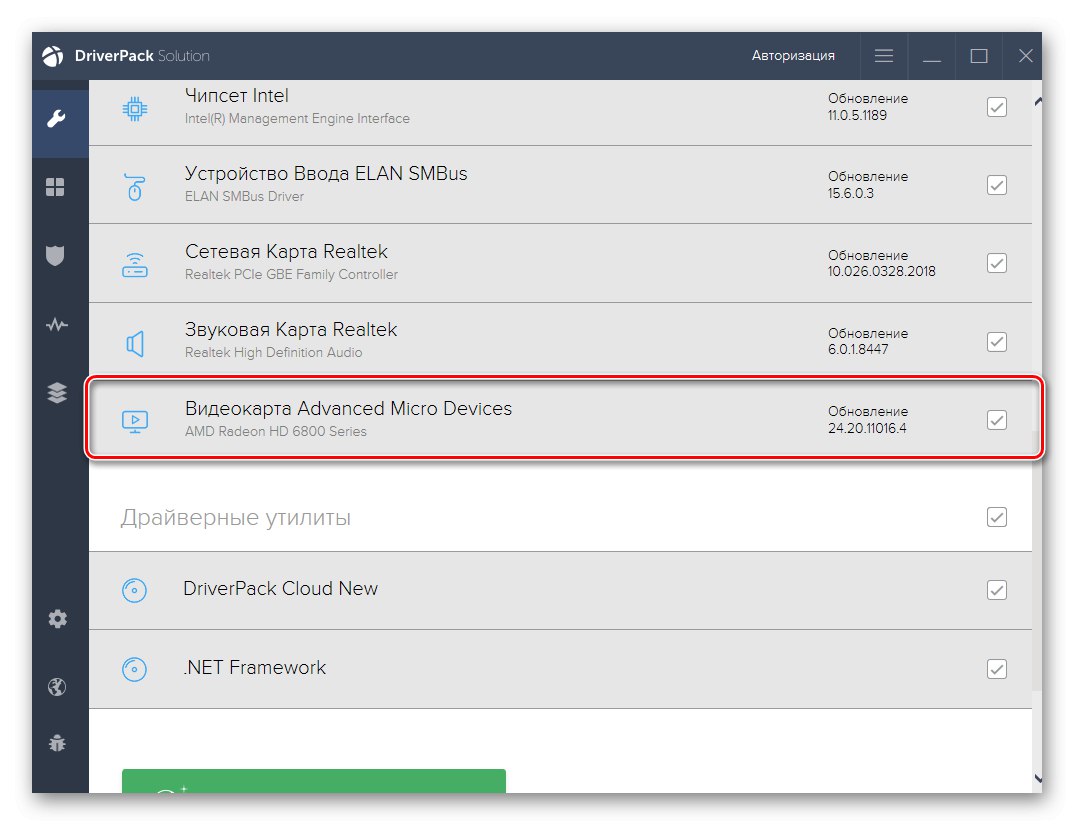
المزيد من التفاصيل: تثبيت برامج التشغيل عبر DriverPack Solution
هناك مقال آخر على موقعنا حيث يمكنك التعرف على وصف موجز لجميع البرامج الشائعة التي تسمح لك بتثبيت برامج التشغيل. يعمل معظمهم تقريبًا وفقًا لمبدأ DPS ، ولا يتم ملاحظة الفروق الدقيقة إلا في عدد قليل من الخيارات الفريدة. يرجى ملاحظة أنه يتم توزيع بعض ممثلي هذه البرامج مقابل رسوم ، لذلك سيتعين عليك الدفع مقابل تثبيت الملفات. ضع في اعتبارك هذا عند اختيار الأداة المناسبة لك.
المزيد من التفاصيل: أفضل برنامج لتثبيت برامج التشغيل
الطريقة الرابعة: معرف Samsung ML-1665
طابعة Samsung ML-1665 متصلة مباشرة بالكمبيوتر ، لذلك يجب أن تحتوي على معرف برنامج فريد يسمح لنظام التشغيل بالتعرف على الأجهزة الطرفية المتصلة بشكل صحيح. يمكنك معرفة هذا الرمز من خلال قائمة إدارة الأجهزة بعد توصيل الجهاز مباشرة. سنبسط هذه المهمة من خلال توفير المعرف الصحيح أدناه.
USBPRINTS سامسونج ML-1660_Serie3555
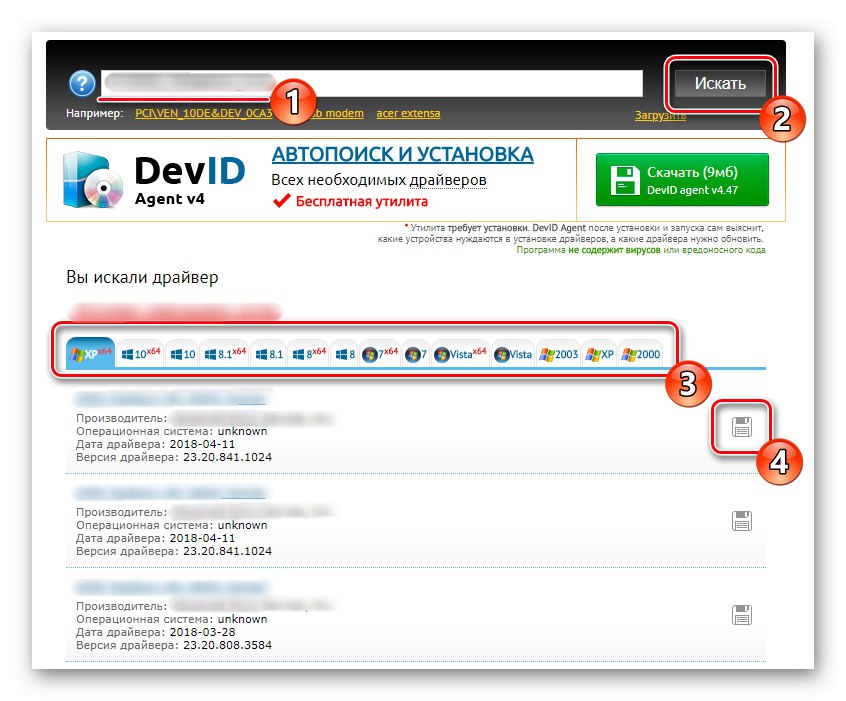
دعونا نناقش كيف سيساعد هذا المعرف في تحديث برامج التشغيل. الحقيقة هي أنه يوجد على الإنترنت العديد من المواقع التي تتيح لك العثور على برامج تشغيل بهذا الرقم ، بدءًا من المعلومات المخزنة في قاعدة البيانات الخاصة بهم. في كثير من الأحيان ، تحتاج فقط إلى إدخال المعرف في شريط البحث وفحص النتائج المقدمة من خلال تحديد الإصدار المطلوب. تم وصف هذا الإجراء بمزيد من التفصيل باستخدام مثال خدمات الويب الشائعة في مقالة منفصلة على موقعنا أدناه.
المزيد من التفاصيل: كيف تجد سائق عن طريق الهوية
الطريقة الخامسة: وظيفة Windows المضمنة
سيتم تخصيص الطريقة الأخيرة لموادنا للخيار المدمج في نظام التشغيل ، والذي يسمح لك بالعثور على برامج تشغيل لجهاز Samsung ML-1665 من خلال متجر Microsoft. ميزته أنه أثناء التثبيت ، يمكنك على الفور تحديد المنفذ المناسب أو إنشاء منفذ جديد ، وتعيين اسم للجهاز وإعداد المشاركة.
- اكتشف "بداية" وتذهب إلى "خيارات".
- اختر تصنيف "الأجهزة".
- استخدم اللوحة اليسرى للانتقال إلى القسم "الطابعات والماسحات الضوئية".
- انقر فوق الزر أضف طابعة أو ماسح ضوئي.
- انتظر بضع ثوان حتى تظهر الرسالة الطابعة التي أريدها غير مدرجة، ثم انقر بزر الماوس الأيسر عليها.
- في النافذة التي تفتح ، ضع علامة بعلامة أضف طابعة محلية أو طابعة شبكة مع معلمات يدويةثم المضي قدما.
- استخدم منفذًا موجودًا أو أنشئ منفذًا جديدًا.
- في البداية ، لن يكون الجهاز من Samsung متاحًا للاختيار من خلال الجدول ، لذلك سيتعين عليك تنزيل الفحص عبر تحديث ويندوز.
- سيستغرق الفحص نفسه بضع دقائق ، ثم في الجدول يجب عليك تحديده "سامسونج" و "سلسلة Samsung ML-1660" أو "سلسلة Samsung ML-1665W".
- لبدء التثبيت ، امنح اسم طابعة مخصصًا أو اتركها في الحالة الافتراضية.
- انتظر التثبيت لإكمال.
- بعد ذلك يمكنك إعداد المشاركة والمتابعة لاختبار الطباعة.
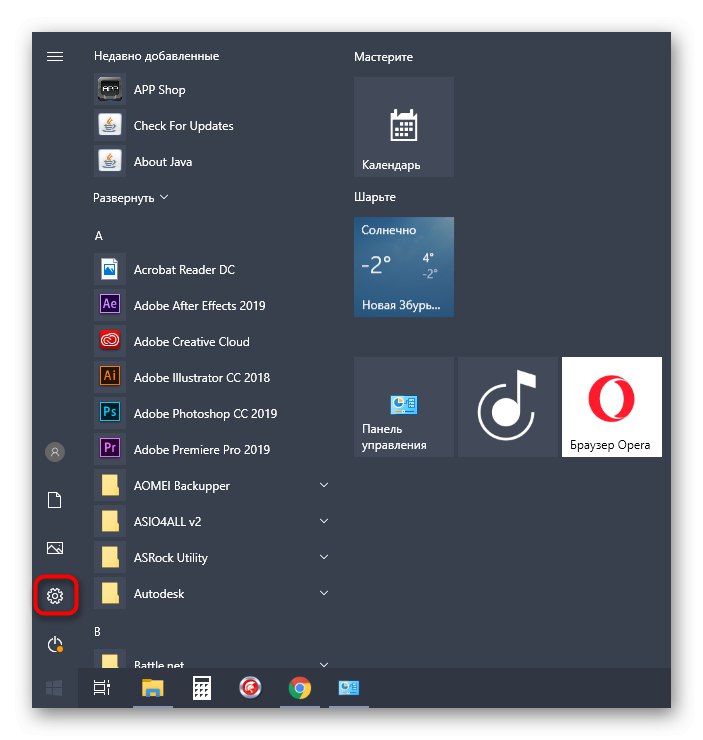
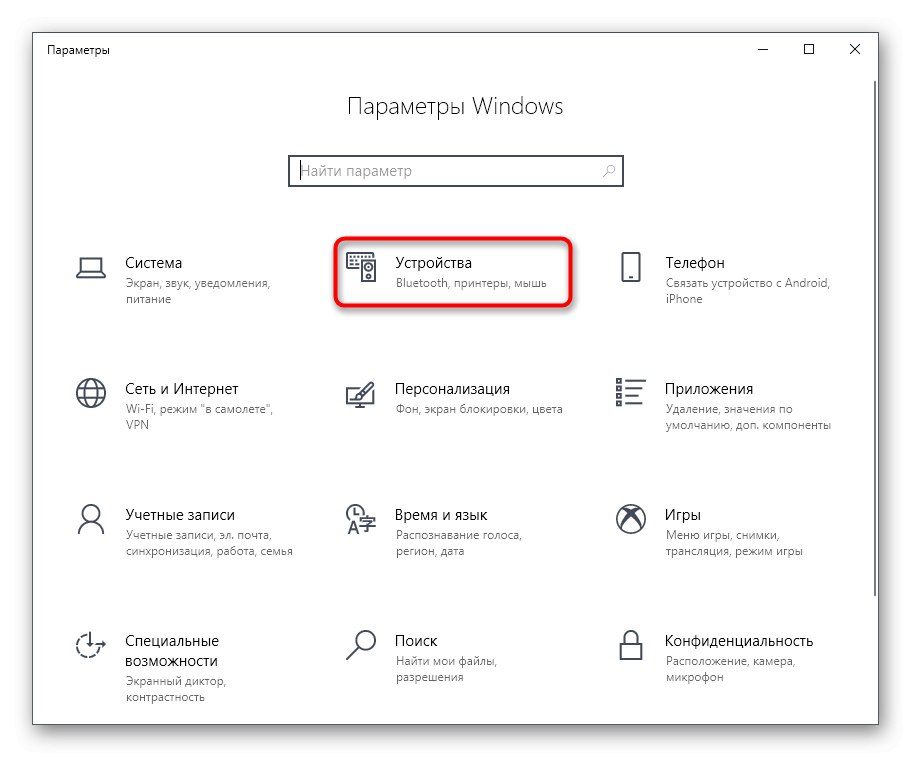
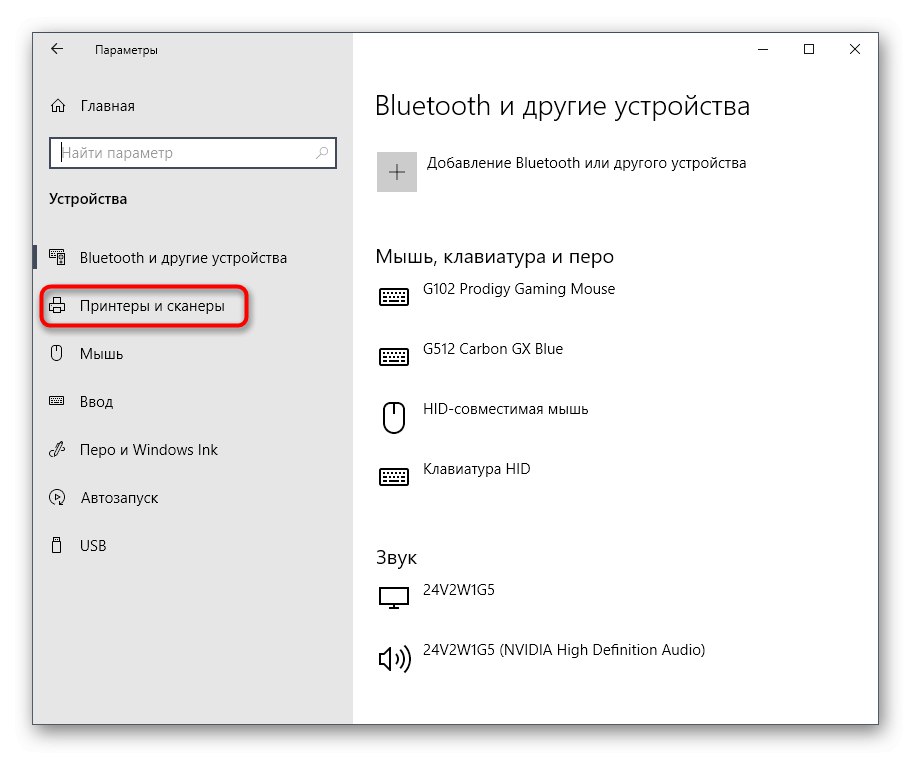
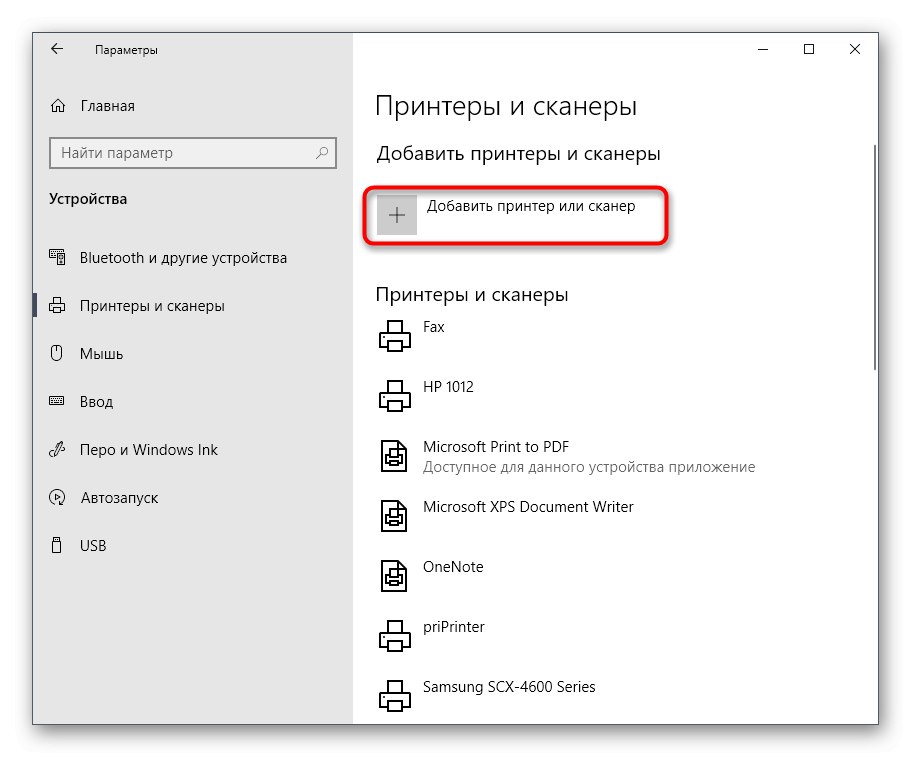
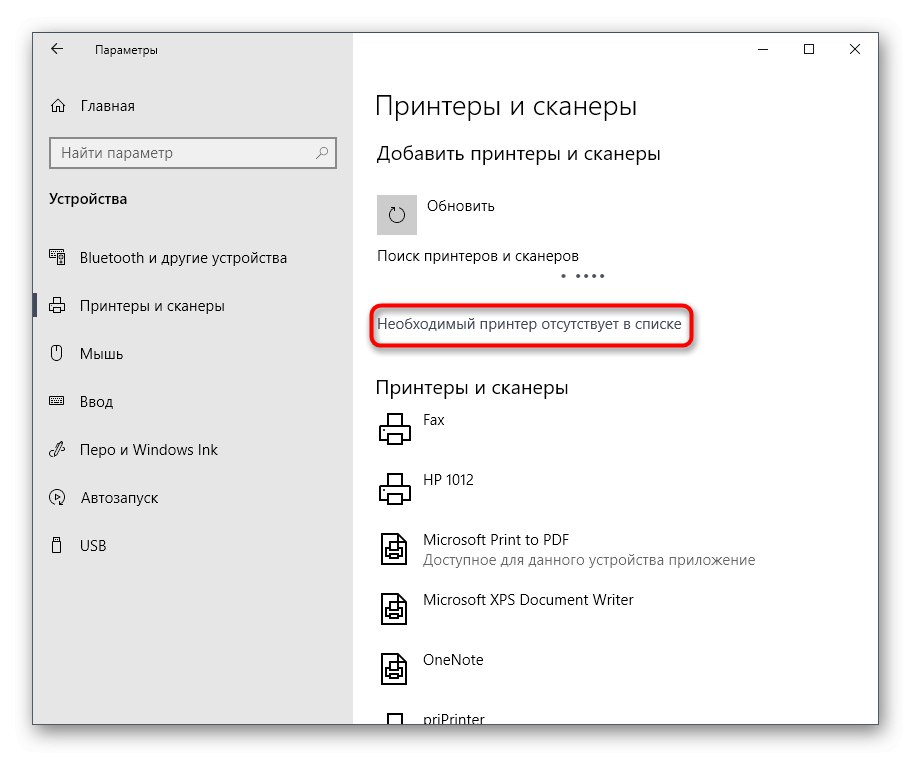
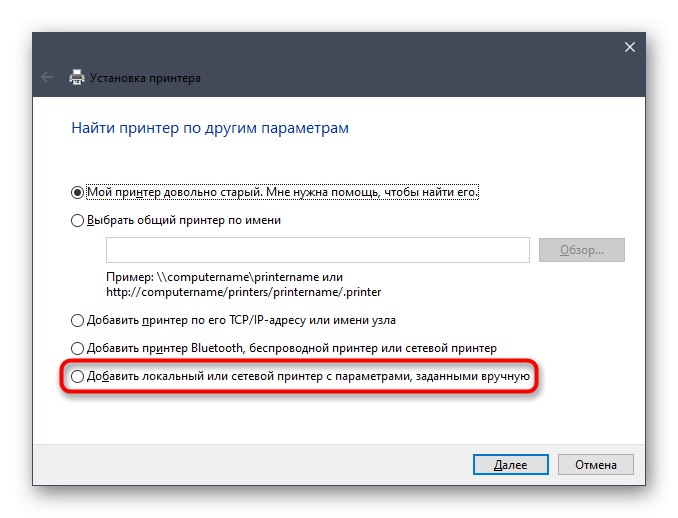
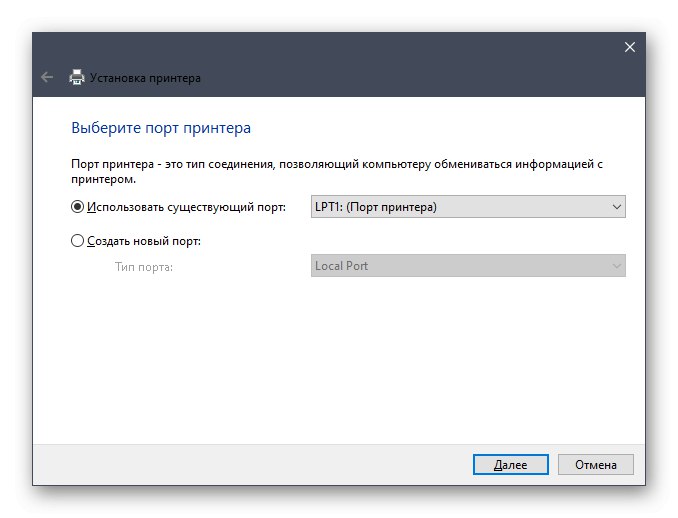
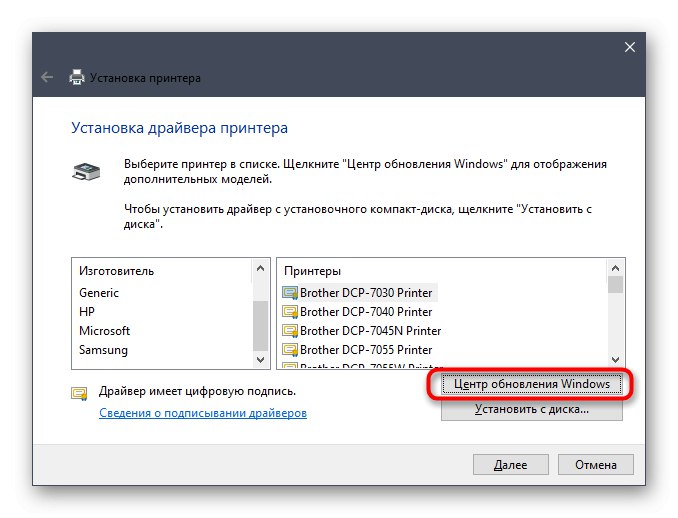
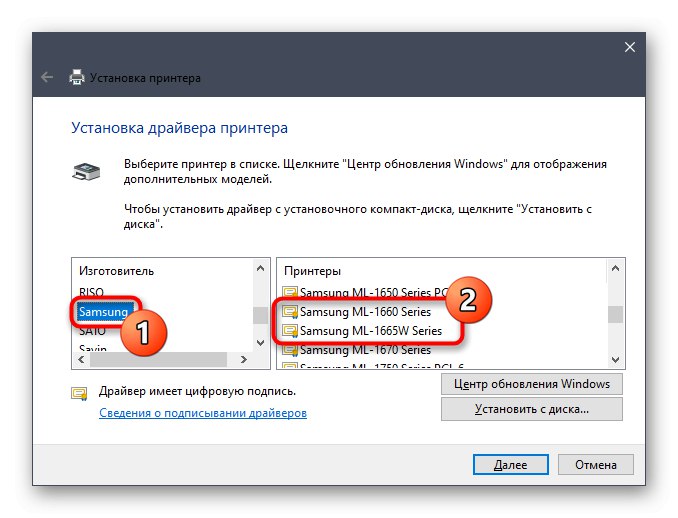
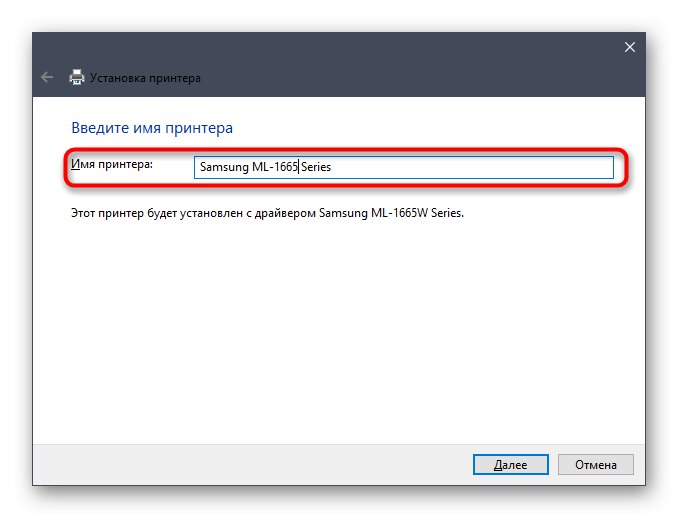
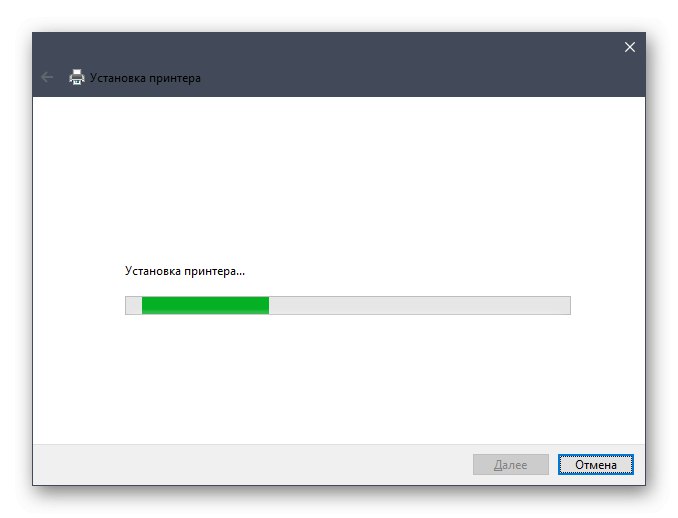

يرجى ملاحظة أن هذه الطريقة سوف تقوم فقط بتثبيت الملفات الضرورية للجهاز ليعمل على جهاز الكمبيوتر الخاص بك. يجب تنزيل جميع تطبيقات دعم واجهة المستخدم الرسومية بشكل منفصل. أفضل طريقة للقيام بذلك هي من خلال القسم "البرمجيات" على موقع HP الرسمي ، والذي تمت مناقشته في طريقة 1.
كانت هذه جميع خيارات تثبيت برنامج التشغيل لـ Samsung ML-1665 التي أردنا التحدث عنها. كما ترى ، هناك ما يصل إلى خمسة حلول ممكنة لهذا الهدف ، لذلك سيجد كل مستخدم الأفضل لنفسه.